Grandstream HandyTone 286 это однопортовый (1*FXS) конвертер сигналов из аналоговой сети в IP сеть. С его помощью вы сможете подключить ваш аналоговый телефон к IP АТС 3CX Phone System.

Внимание! Шлюз не понимает импульсный набор номера, поэтому используйте конвертеры импульс – тон или переключайте телефонный аппарат в тоновый набор номера.
Подключите устройство к сети питания и к вашей локальной сети через Ethernet (RJ-45). Подключите аналоговый телефон к разъему RJ-11.
1) По умолчанию устройство получает IP адрес от вашего DHCP сервера. Узнайте адрес шлюза в списке клиентов вашего DHCP сервера и введите этот адрес в командную строку браузера.
Вы попадете в веб-интерфейс шлюза. Все настройки также можно проводить и через голосовое меню через подключенный к FXS телефон. Подробнее в п. 7
Откроется следующее окно:
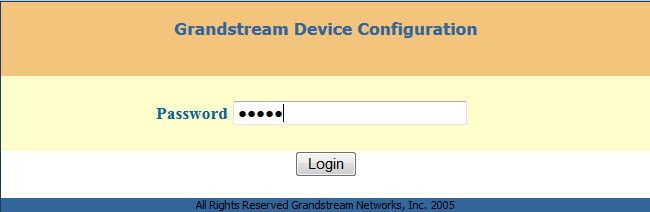
Пароль – admin.
2) Во вкладке Basic Settings задайте сетевые конфигурации шлюза и установите время. Обязательно нажмите Update.
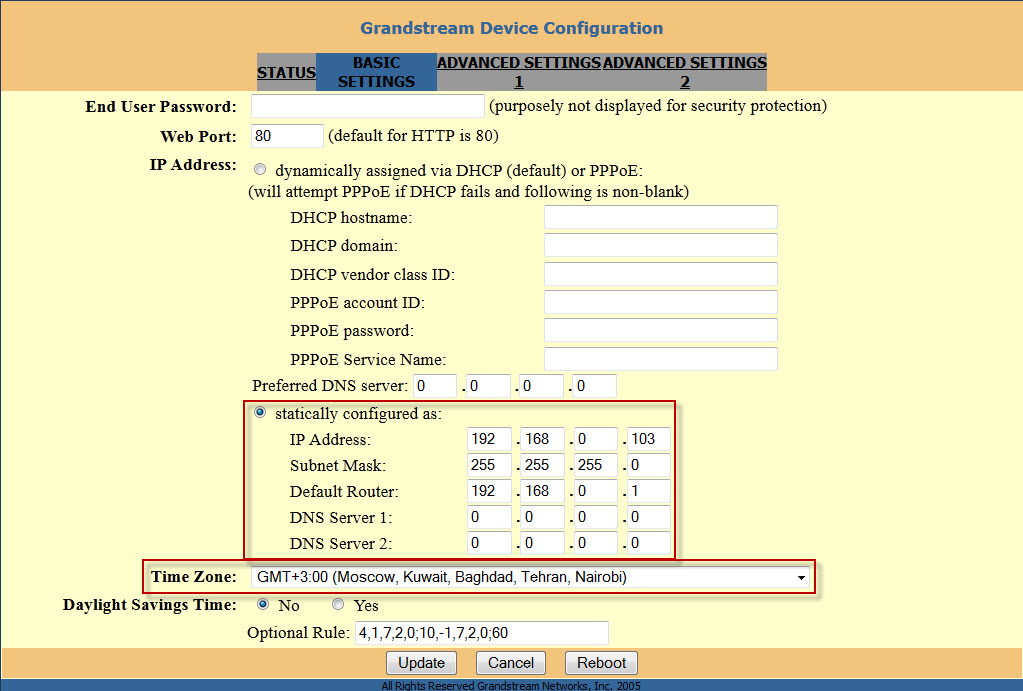
3) В консоли управления 3CX Phone System создайте нового абонента. Как это сделать?!. В веб-интерфейсе устройства перейдите во вкладку Advanced Setting 1:
- Укажите все регистрационные параметры (IP АТС, внутренний номер, пароль).
- При необходимости можете выставить приоритет используемых голосовых кодеков.
- Передача факсов может происходить в двух режимах: автоматическом – Т.38 (подтверждения не требуется) и ручном – Pass – Through (требуется подтверждение от абонента).
- Передача сигналов (тонов) в линию может осуществляться одним из трех методов. Выберите необходимый.
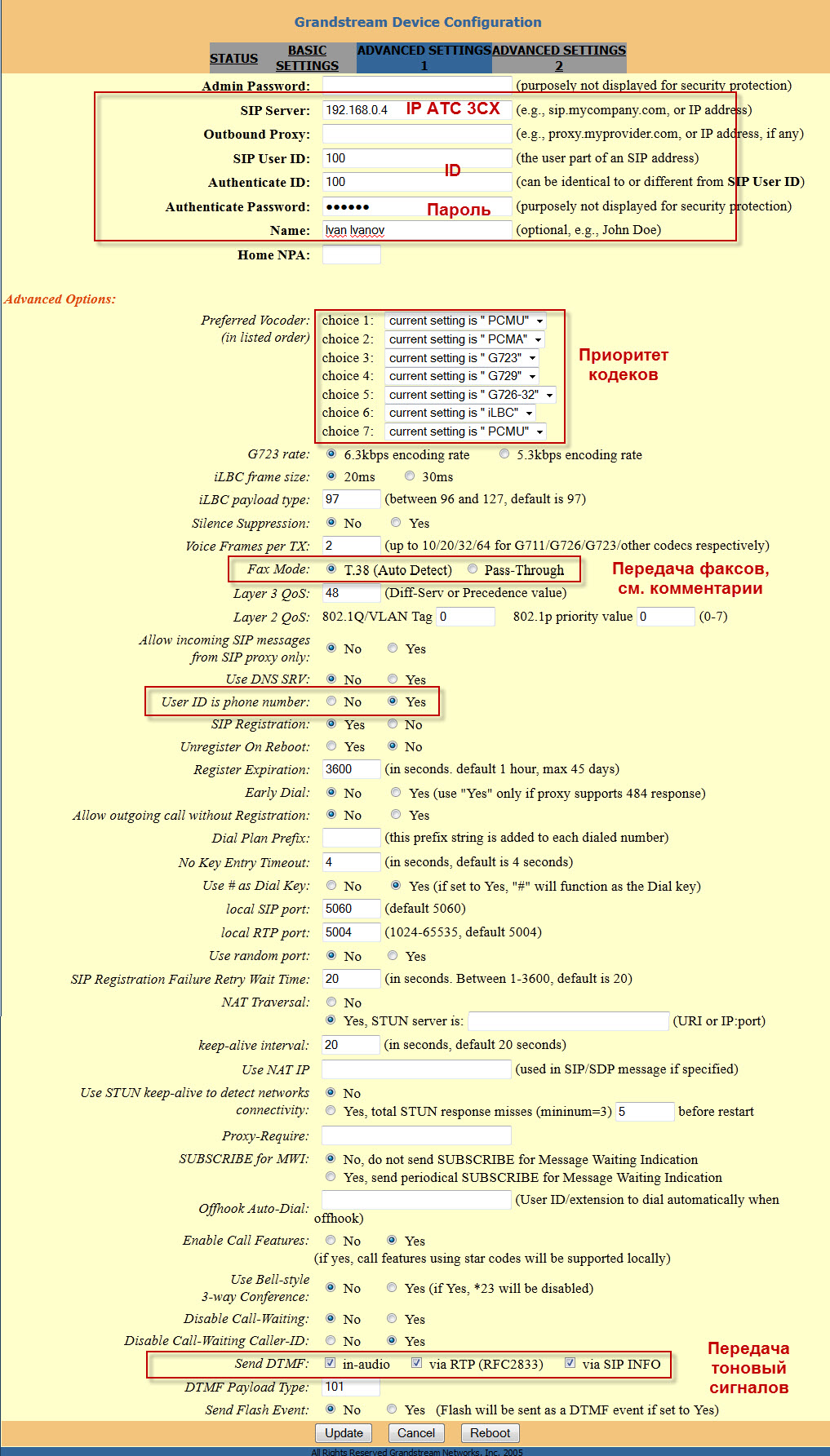
Важно, в конце после всех настроек нужно нажать Update, а затем Reboot.
4) После этого перейдите в консоль 3CX и проверьте состояние абонента, он должен зарегистрироваться на АТС.

5) Обязательно во вкладке status проверьте версию прошивки. Если прошивка старая, установите более новую версию. Посмотреть версии прошивок можно здесь.
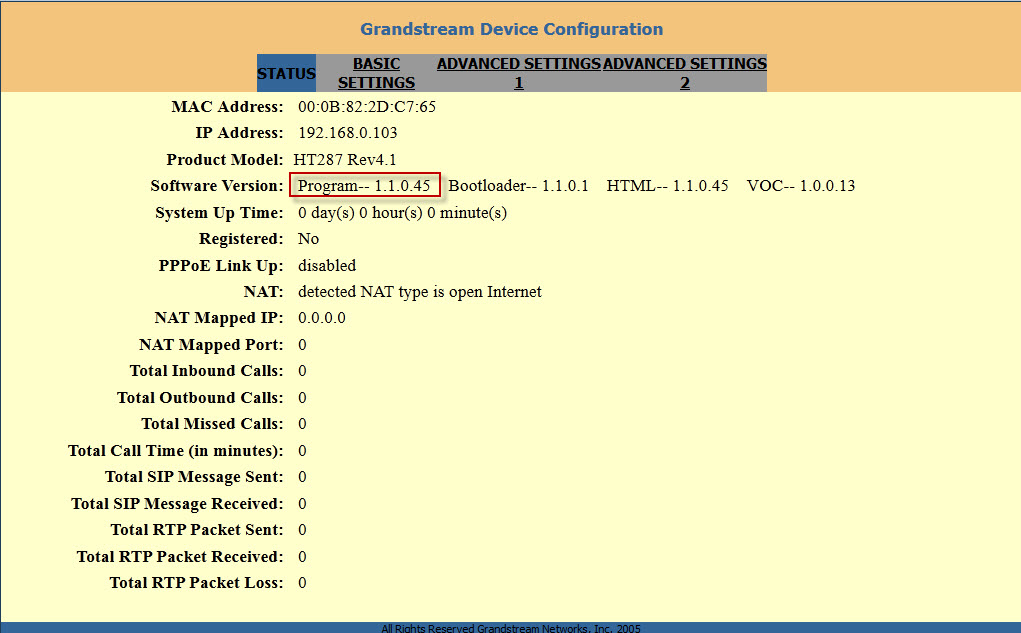
6) Далее приведены не обязательные, но рекомендованные настройки:
- Обновить прошивку можно с помощью TFTP сервера. Мы рекомендуем использовать программу Tftpd. Указываете этой программе директорию с новой прошивкой. В веб-интерфейсе устройства, во вкладке Advanced Setting 2 задаете IP адрес машины, где установлен Tftpd и перегружаете устройство. После перезагрузки оно автоматически скачает ПО.
- Для того, чтобы телефон определял номер звонящего Caller ID (функция должна поддерживаться и вашим провайдером) выберите одну из схем передачи Caller ID.
- Если возникают проблемы с определением времени, задайте свой ntp сервер. Например, ru.pool.ntp.org
- Для регулирования уровня громкости (входящей и выходящей) используйте параметр Volume Amplification.
- Также вы можете настроить диалтоны, в зависимости от того, какие частоты и временные интервалы используются в вашем аналоговом телефоне. Тоны для разных стран можете посмотреть здесь.
- При возникновении эха в трубке, можете включить эхопадавление.
Важно, в конце после всех настроек нужно нажать Update, а затем Reboot.
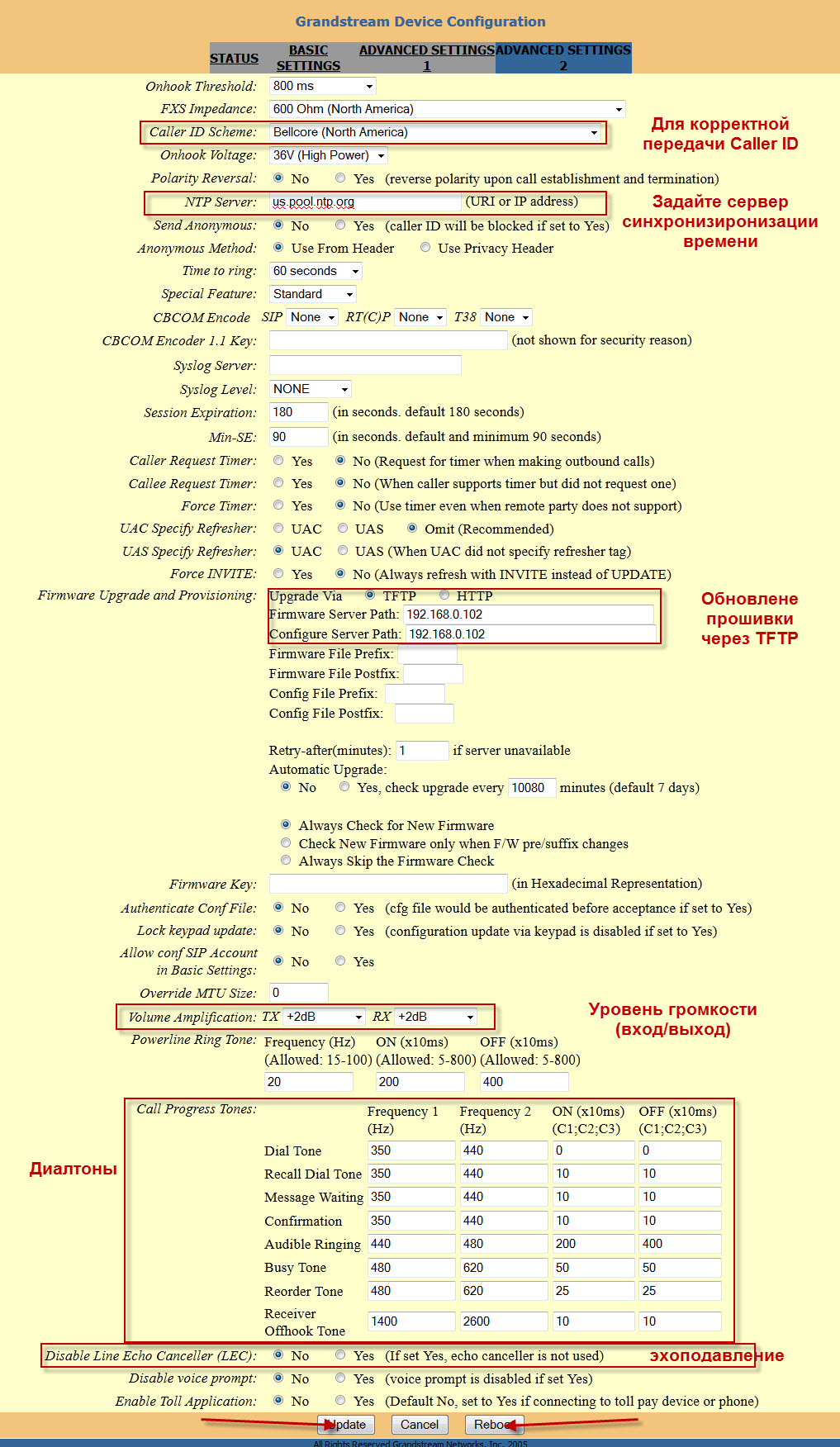
Все, устройство готово к использованию!
7) Переведите телефон в тоновый набор номера и введите "***" - вы попадете в голосовое меню. Женский голос известит вас об этом. Также в голосовое меню можно попасть, нажав единственную кнопку на шлюзе.
Далее с помощью различных команд можно провести все настройки устройства без использования веб-интерфейса.
Например. вы можете узнать IP адрес шлюза: в голосовом меню введите "*" - женщина скажет вам какая конфигурация устройства (DHCP или Static), затем нажмите еще раз "*" и та же приятная женщина сообщит вам IP адрес устройства.
Или, например, вы можете сбросить шлюз в заводские настройки через голосовое меню. Для этого после входа в голосовое меню введите "99", после через нужно будет ввести MAC - адрес устройства. Это 12 символьная запись на обратной стороне устройства.
Чтобы ввести MAC - адрес используйте следующие команды:
0-9: 0-9
A: 22
B: 222
C: 2222
D: 33
E: 333
F: 3333
Подождите 15 секунд и устройство вернется к заводским настройкам.

